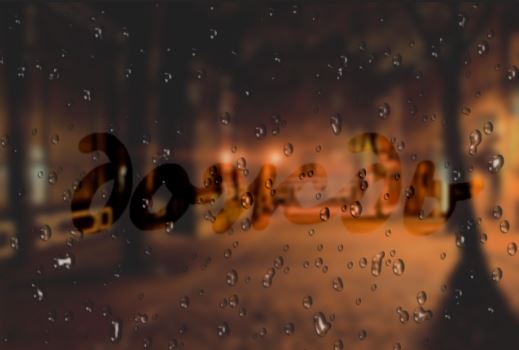Подготовьте любое изображение, которое будет уместно к дождливой и пасмурной погоде, и откройте его с помощью Photoshop, и начнём рисовать дождь на стекле.
Конечный результат будет таким:
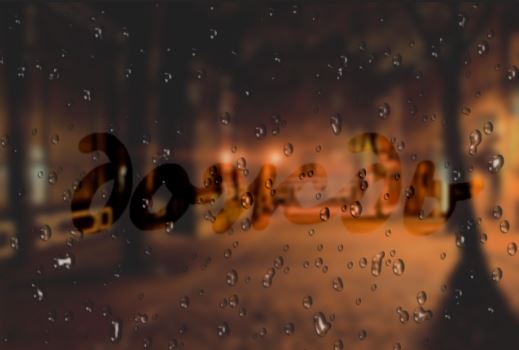
Поехали.
- Дублируем слой с фоном.
- Размываем получившийся слой (фильтр -> размытие -> размытие по Гауссу).

- Создаём новый слой и даём ему название «капли».
- Заливаем слой тёмно-серым цветом.
- Берём мягкую круглую кисть, или мокрую кисть и выставляем для неё следующие параметры.

- Белым цветом рисуем капли дождя, при этом используем разные размеры кисти.
Должно получиться примерно вот так.

- На верхней панели выбираем пункт меню «изображение» -> «коррекция» -> «уровни».


- С помощью волшебной палочки выделяем чёрную область и вырезаем её (редактирование -> вырезать).
Получается вот такой "снег".

- Для слоя «капли» уменьшаем заливку до нуля.

- К слою «капли» применяем следующие стили:
- Тиснение.
Глубина 255%.
Размер 5px.
Смягчение 3px.
Контур глянца – тройное кольцо.

- Тень.

На данном этапе должно получиться вот так (вполне себе дождь на стекле):

- Создаём новый слой, даём ему название «конденсат» и заливаем его светло серым цветом, непрозрачность слоя ставим на 20%.

- С помощью рукописного текста что-нибудь пишем.

- Выделяем текст с помощью волшебной палочки, переходим на слой «конденсат» и вырезаем выделенный текст.
- Ещё раз выделяем текст, переходим на слой «фон копия» и вырезаем.
- Отключаем слой с текстом.
- Размываем слой «фон» следующим образом «фильтр» -> «размытие» -> «размытие по Гауссу», радиус размытия 2,5px.
- Для пущего эффекта к слою «фон копия» применяем фильтр размытие по поверхности с радиусом 5px.
В результате должен получиться вот такой дождь на стекле:

- И последний штрих. Чтобы края надписи выглядели более естественно, используем фильтр «размытие по рамке» с радиусом в 1 px.